- Twitch er den største spilorienterede streamingplatform i verden, hvor millioner ser det hver dag.
- Men Twitch-fejl 3000 kan forhindre brugere i at indlæse streaming-sessioner, især når Chrome er involveret.
- I stedet får du denne fejl: din browser stødte på en fejl under dekodning af videoen.
- For at rette fejl 3000 Twitch kan du rense Chrome eller endda udskifte den. Skift til Twitch-appen kan også være effektiv.
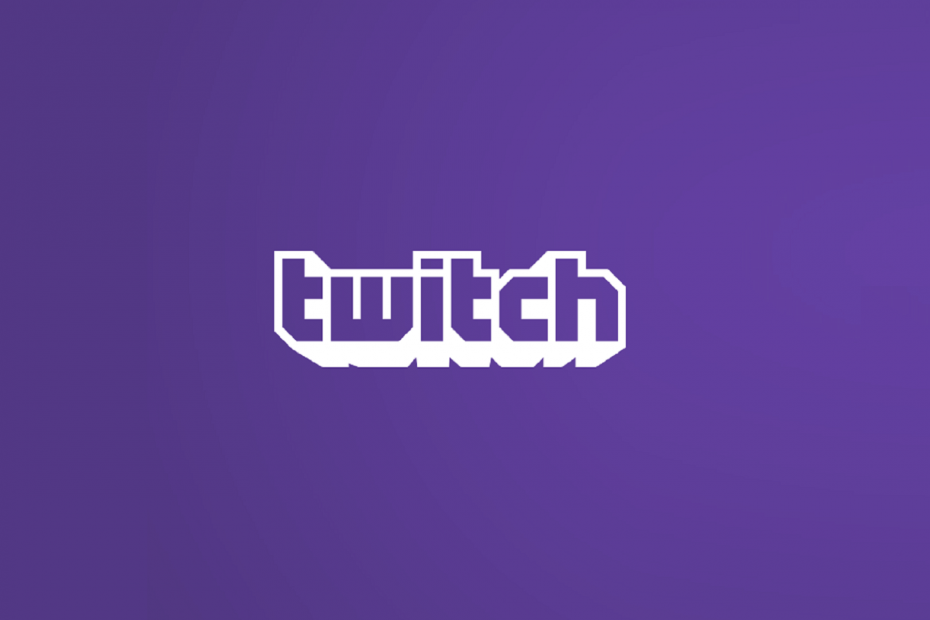
- Nem migration: Brug Opera-assistenten til at overføre spændende data, såsom bogmærker, adgangskoder osv.
- Optimer ressourceforbrug: din RAM-hukommelse bruges mere effektivt end i andre browsere
- Forbedret privatliv: gratis og ubegrænset integreret VPN
- Ingen annoncer: indbygget Ad Blocker fremskynder indlæsning af sider og beskytter mod datamining
- Spilvenlig: Opera GX er den første og bedste browser til spil
- Download Opera
Ryker en af de mest populære live-streaming platforme på internettet.
Det har et af de største spiludsendelsesmiljøer i verden samt et hurtigt voksende IRL- og eSport-konkurrencestreamingsektion.
Desværre er platformen undertiden påvirket af fejl og fejl. For eksempel fejlen under afkodning af medieressourcer.
Også kendt som Twitch-fejl 3000, denne irriterende fejlkode forhindrer brugere i at indlæse streaming-sessioner. Og det er ofte blevet rapporteret af Google Chrome brugere.
Fejlen ser ud til at forekomme på grund af videoafkodningssystemet fra HTML5 og andre webmoduler. Her er den fulde beskrivelse af den berygtede kode: Din browser stødte på en fejl under dekodning af videoen. (fejl nr. 3000).
Vi har formået at udarbejde en række metoder til at hjælpe dig med at rette fejlen 3000 Twitch en gang for alle.
Hurtigt tip:
Før vi dykker ind i detaljerede fejlfindingstrin, er det værd at nævne, at du hurtigt kan løse dette problem ved at skifte til et andet browser.
Fejl nr. 3000 Twitch er udbredt for Chrome brugere, så brug af en anden browser skal hjælpe dig med at slippe af med den.
Hvis du ikke ved, hvilken browser du skal installere på din Windows-pc, anbefaler vi det Opera GX, verdens første og bedste browser specielt designet til spil.

Opera GX
Nyd at se Twitch-streams i en ultramoderne webbrowser lavet til spil og gamere.
Hvordan løser jeg fejl 3000 på Twitch?
1. Ryd cachen, cookies og historikken i Google Chrome
- Tryk på tre prikker i øverste højre hjørne af Google Chrome.
- Vælg Indstillingerog gå til Privatliv og sikkerhed.
- Klik på Slet browserdata.
- Marker afkrydsningsfelterne ud for Cookies og andre webstedsdata og Cachelagrede billeder og filer.
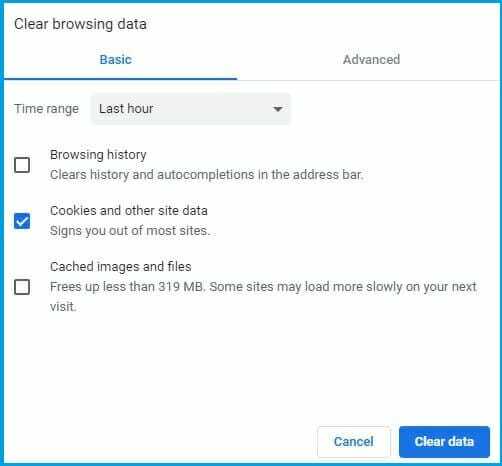
- Vælg Slet data.
- Gå tilbage til Twitch, og prøv at indlæse en stream.
Rydning af din cache, cookies og historik kan forbedre din browsers lydhørhed. Det kan også løse visse indlæsningsproblemer.
Hvis du vil sikre dig, at du fjerner dine cache-filer for godt og ikke kun fra Chrome, anbefaler vi, at du bruger en professionel pc-renser.
Kør en systemscanning for at finde potentielle fejl

Download Restoro
PC-reparationsværktøj

Klik på Start scanning for at finde Windows-problemer.

Klik på Reparer alt til at løse problemer med patenterede teknologier.
Kør en pc-scanning med Restoro reparationsværktøj for at finde fejl, der forårsager sikkerhedsproblemer og afmatning. Når scanningen er afsluttet, erstatter reparationsprocessen beskadigede filer med friske Windows-filer og komponenter.
Disse programmer er ekstremt nemme at bruge, da du kun behøver at scanne din pc, vente og derefter vælge hvilke data, du vil fjerne.
Disse værktøjer kan ende med at arbejde vidundere på din pc, især når det kommer til at frigøre diskplads og øge dens hastighed.
⇒ Få CCleaner
2. Aktivér tredjepartscookies
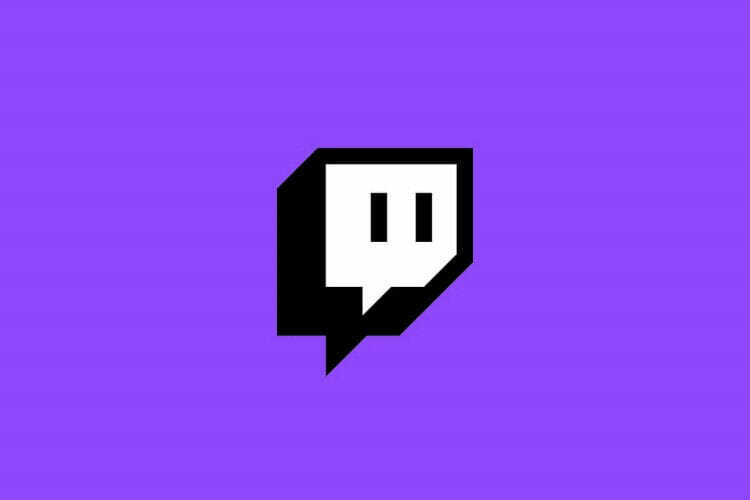
- Klik på cookieikonet med en rød X på den i navigationslinjen ved siden af ikonet Start.
- Vælge Tillad altid Hjemmeside URL for at indstille cookies. Indsæt din Twitch URL.
- Klik på Færdig og genstart browseren, og kontroller derefter, om den har løst fejlen.
Nogle brugere havde blokeret cookiesindstillingerne for bestemte websteder. Dette problem får Google Chrome til at undlader at indlæse Twitch-streams.
3. Sluk for hardwareacceleratoren
- Klik på de tre prikker i øverste højre hjørne, og åbn Indstillinger.
- Gå til bunden af vinduet Indstillinger, og klik på Fremskreden.
- Rul ned for at finde System sektion, og deaktiver Brug hardwareacceleration, når den er tilgængelig mulighed.
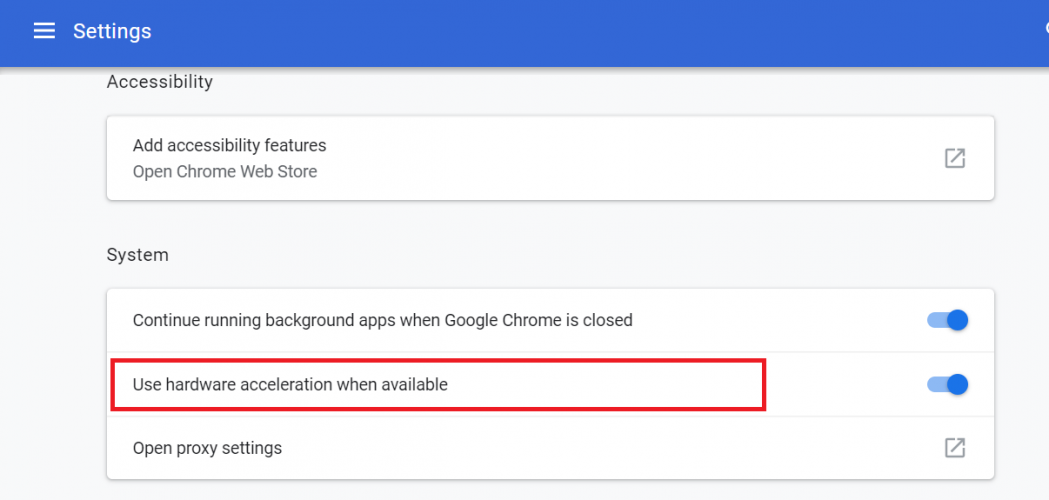
- Luk Google Chrome, og åbn det igen for at se, om det har løst problemet.
Hardware Accelerator gør det muligt for din pc at fungere mere effektivt. Nogle gange kan det dog generere nogle webproblemer, mens det er aktivt.
Sluk for hardwareacceleratoren for at se, om det har nogen indvirkning på streams. Hvis denne løsning ikke virker, skal du sørge for at tænde hardwareacceleratoren igen.
4. Prøv inkognitotilstand

- Tryk på de tre prikker i øverste højre hjørne af Google Chrome.
- Klik på Nyt inkognitovindue.
- Åben twitch.tv i inkognitotilstand og se om streams er i stand til at indlæse.
Nogle brugere rapporterede, at åbning af Twitch i inkognitotilstand tillod, at deres stream blev indlæst.
5. Se streams gennem Twitch Desktop App
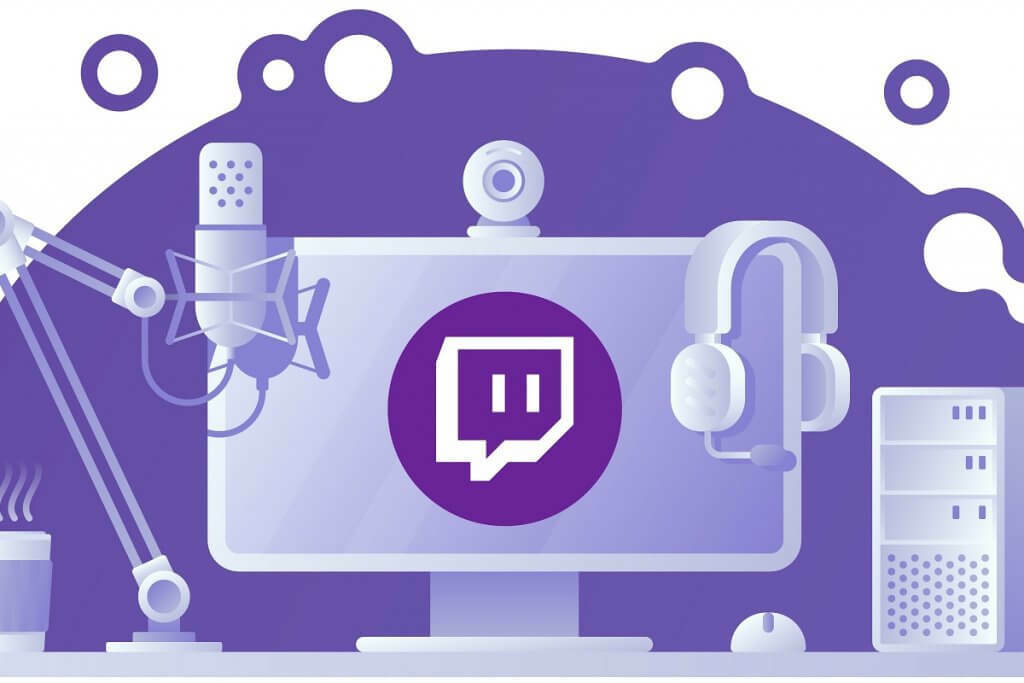
Hvis du ikke kan få Twitch-streamene til at åbne i Google Chrome, ville din sidste udvej prøve at downloade desktop-appen.
Twitch Desktop App er kendt for at have mange forbedringer i forhold til webversionen af Twitch.
Da det er en enkeltstående app, har den bedre lydhørhed, og den tilbyder nogle ekstra værktøjer og funktioner.
⇒Hent Twitch Desktop App
Vi håber, at vores hurtige guide til, hvordan du løser Twitch-fejl 3000, hjalp dig med at løse dette problem. Hvis det gik for dig, eller du har andre spørgsmål, er du velkommen til at efterlade en kommentar i afsnittet nedenfor.
 Har du stadig problemer?Løs dem med dette værktøj:
Har du stadig problemer?Løs dem med dette værktøj:
- Download dette pc-reparationsværktøj klassificeret Great på TrustPilot.com (download starter på denne side).
- Klik på Start scanning for at finde Windows-problemer, der kan forårsage pc-problemer.
- Klik på Reparer alt for at løse problemer med patenterede teknologier (Eksklusiv rabat for vores læsere).
Restoro er blevet downloadet af 0 læsere denne måned.


